Word2013转PDF教程分享
时间:2025-08-27 22:57:44 139浏览 收藏
**Word 2013转PDF方法:轻松搞定文档格式转换** 想让你的Word文档更易于分享,并防止他人随意修改?将Word文档转换为PDF格式是个不错的选择。本文将详细介绍如何在Word 2013中快速、便捷地将文档转换成PDF。只需简单几步,就能完成格式转换,适用于各种办公场景。打开Word文档,点击“文件”选择“另存为”,在保存类型中选择“PDF文档”,最后点击“保存”即可。轻松几步,让你告别复杂的转换工具,快速拥有高质量的PDF文件!
为了方便分享并避免内容被随意更改,通常会将Word文档转换为PDF格式。本文将介绍如何利用Word 2013快速完成文档到PDF的转换,操作简便,适用于日常办公场景。
1、 安装好Office 2013后,打开需要转换的Word文件,界面如图所示。

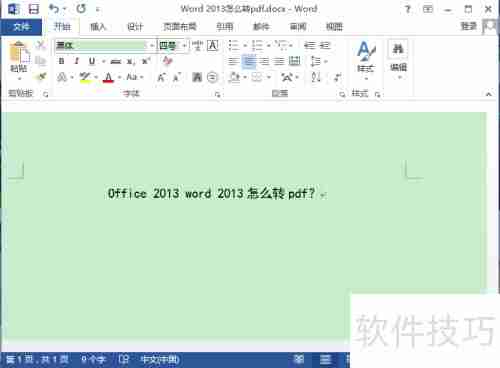
2、 点击Word窗口左上角的蓝色“文件”按钮,进入后台操作界面。

3、 在左侧菜单中选择“另存为”,然后设定保存路径,可选择原文件所在目录以便查找。
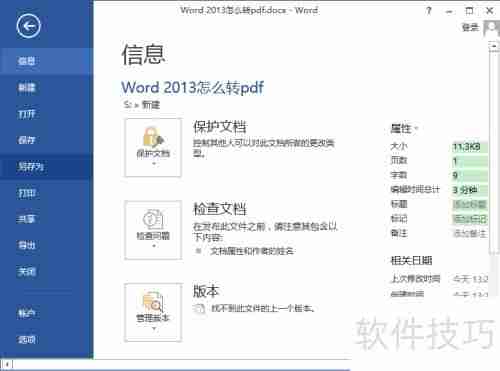
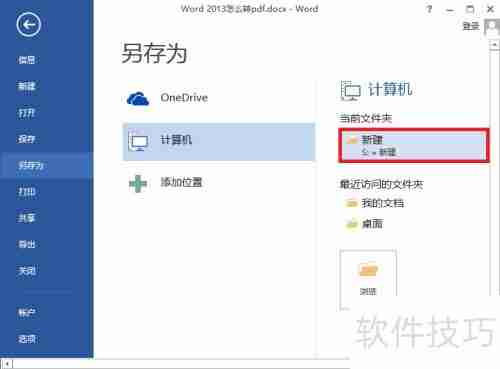
4、 在弹出的保存对话框中,将“保存类型”更改为“PDF文档”。

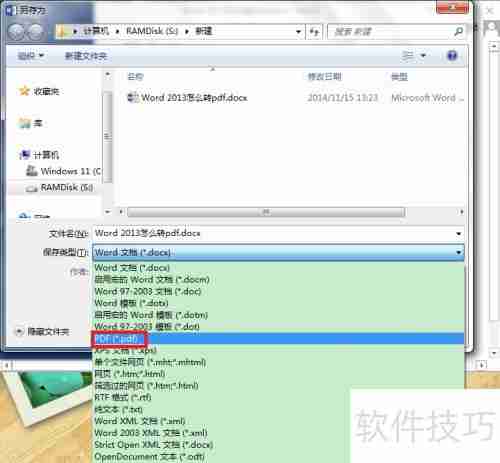
5、 点击“保存”按钮后,返回所选文件夹,即可看到已成功生成的PDF文件。


以上就是本文的全部内容了,是否有顺利帮助你解决问题?若是能给你带来学习上的帮助,请大家多多支持golang学习网!更多关于文章的相关知识,也可关注golang学习网公众号。
相关阅读
更多>
-
501 收藏
-
501 收藏
-
501 收藏
-
501 收藏
-
501 收藏
最新阅读
更多>
-
309 收藏
-
315 收藏
-
190 收藏
-
252 收藏
-
248 收藏
-
480 收藏
-
221 收藏
-
103 收藏
-
161 收藏
-
462 收藏
-
441 收藏
-
450 收藏
课程推荐
更多>
-

- 前端进阶之JavaScript设计模式
- 设计模式是开发人员在软件开发过程中面临一般问题时的解决方案,代表了最佳的实践。本课程的主打内容包括JS常见设计模式以及具体应用场景,打造一站式知识长龙服务,适合有JS基础的同学学习。
- 立即学习 543次学习
-

- GO语言核心编程课程
- 本课程采用真实案例,全面具体可落地,从理论到实践,一步一步将GO核心编程技术、编程思想、底层实现融会贯通,使学习者贴近时代脉搏,做IT互联网时代的弄潮儿。
- 立即学习 516次学习
-

- 简单聊聊mysql8与网络通信
- 如有问题加微信:Le-studyg;在课程中,我们将首先介绍MySQL8的新特性,包括性能优化、安全增强、新数据类型等,帮助学生快速熟悉MySQL8的最新功能。接着,我们将深入解析MySQL的网络通信机制,包括协议、连接管理、数据传输等,让
- 立即学习 500次学习
-

- JavaScript正则表达式基础与实战
- 在任何一门编程语言中,正则表达式,都是一项重要的知识,它提供了高效的字符串匹配与捕获机制,可以极大的简化程序设计。
- 立即学习 487次学习
-

- 从零制作响应式网站—Grid布局
- 本系列教程将展示从零制作一个假想的网络科技公司官网,分为导航,轮播,关于我们,成功案例,服务流程,团队介绍,数据部分,公司动态,底部信息等内容区块。网站整体采用CSSGrid布局,支持响应式,有流畅过渡和展现动画。
- 立即学习 485次学习
